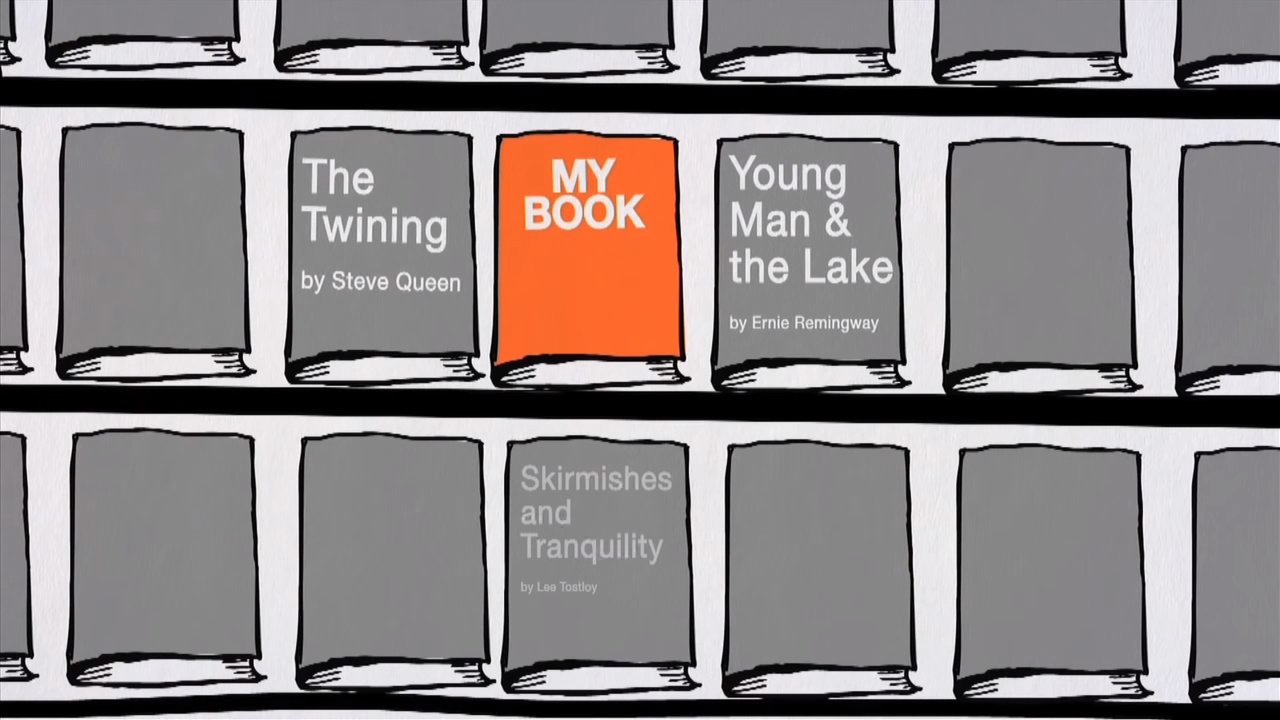Cara menyembunyikan dan menyembunyikan baris dan kolom dengan satu klik pada Google Sheets
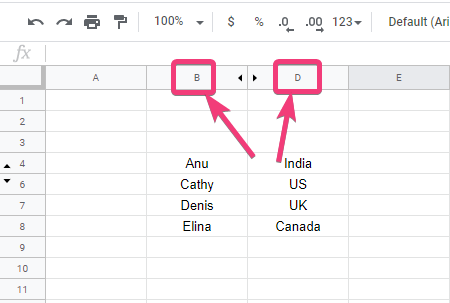
– Iklan –
Google Sheets adalah salah satu alternatif terbaik untuk Microsoft Excel dalam hal solusi online. Itu datang dengan semua fitur yang diperlukan, yang mungkin Anda butuhkan dan juga dilengkapi dengan beberapa fitur tambahan yang dapat membuat alur kerja jauh lebih sederhana. Ketika menggunakan Google Sheets atau perangkat lunak spreadsheet lainnya, banyak orang menggunakannya untuk persyaratan yang berbeda dan itulah mengapa Google Sheets telah diprogram untuk memenuhi persyaratan semua pengguna. Salah satu tugas paling berguna, yang dibutuhkan sebagian besar pengguna saat bekerja dengan spreadsheet adalah menyembunyikan baris dan kolom tertentu dan konten di dalamnya secara bersamaan.
Kemudian, kolom dan baris juga dapat ditampilkan kapan pun diperlukan dan konten sel di dalam baris dan kolom akan utuh. Kemampuan untuk menyembunyikan baris dan kolom dalam program spreadsheet dapat berguna dalam sejumlah situasi, dan kemampuan untuk melakukan itu juga tersedia dalam Google Sheets. Sangat mudah untuk menyembunyikan atau menyembunyikan baris dan kolom tertentu dalam lembaran Google dan hari ini saya akan membahas, bagaimana Anda dapat melakukannya dengan cara yang paling sederhana. Tetapi perlu juga diketahui, mengapa penting untuk menyembunyikan atau menyembunyikan baris dan kolom di Google Sheets dalam keadaan yang berbeda.
Mengapa menyembunyikan baris dan kolom di Google Sheets?
Mari kita melihat implikasi penting untuk dapat menyembunyikan baris dan kolom di Google Sheets.
Jika Anda berurusan dengan banyak data dalam spreadsheet dan Anda perlu menggulir ke kiri dan kanan, atau atas dan ke bawah, menyembunyikan baris dan kolom bisa sangat berguna dalam kasus itu. Misalnya, jika Anda berurusan dengan banyak data, dan ada kolom yang menampilkan sesuatu yang tidak penting bagi Anda saat ini, Anda dapat menyembunyikan kolom untuk saat ini. Kemudian, pada saat mencetak lembaran atau pada saat menampilkannya kepada beberapa kolega Anda atau senior Anda, Anda dapat kembali menyembunyikan baris dan kolom sehingga mereka dapat melihat pada lembar kerja yang lengkap.
Lebih lanjut, jika Anda perlu menyembunyikan beberapa konten dari seseorang, yang sedang mengedit sheet, Anda juga bisa memperlihatkan sembunyikan baris dan kolom tertentu, sehingga mereka tidak akan dapat mengamati atau melihat isi di dalam sel-sel itu kecuali jika kemudian tahu cara menyembunyikan baris dan kolom dalam spreadsheet. Jika seseorang memiliki hak istimewa untuk hanya melihat spreadsheet, dalam kasus itu juga, mereka tidak akan dapat menyembunyikan baris dan kolom untuk menemukan konten dalam sel. Ini dapat bermanfaat dalam kasus-kasus tertentu.
Pada saat menampilkan sesuatu kepada audiens yang besar, misalnya, pengurangan harga gadget, kemampuan untuk menyembunyikan kolom juga bisa bermanfaat. Misalnya, jika lembar yang sama berisi harga aktual, margin keuntungan, dan rahasia bisnis lainnya, Anda bisa menyembunyikan kolom dan baris sehingga tidak terlihat oleh publik, dan lembar yang sama juga dapat digunakan untuk referensi nanti .
Jadi, mungkin ada sejumlah implikasi berguna untuk dapat menyembunyikan baris dan kolom tertentu dalam Google Sheets atau program spreadsheet lainnya.
Bagaimana cara menyembunyikan dan menampilkan baris dan kolom di Google Sheets?
Sekarang mari kita lihat, bagaimana Anda bisa menyembunyikan atau menyembunyikan baris dan kolom tertentu di Google Sheets.
Buka Google Sheets atau file Google Sheets yang ada. Sekarang, klik kanan pada baris atau kolom yang ingin Anda sembunyikan dan klik pada ‘Sembunyikan kolom' pilihan.
Ini akan segera sembunyikan kolom atau baris di Google Sheets dan itu tidak akan lagi terlihat di lokasi ini. Tetapi satu hal yang harus Anda perhatikan adalah bahwa, meskipun kolom atau baris akan disembunyikan, ketidaknormalan penomoran baris dan kolom dapat membuat orang mengerti bahwa beberapa baris atau kolom telah disembunyikan. Sebagai contoh, pada tangkapan layar di bawah, saya memiliki kolom tersembunyi C. Kolom diberi nomor A, B dan kemudian D. Ini juga akan berlaku untuk penomoran baris juga.
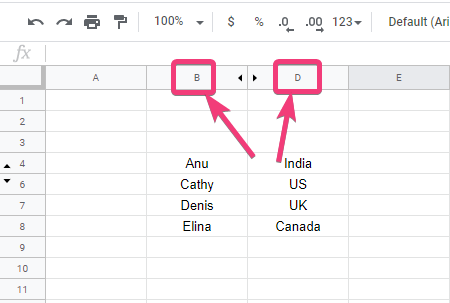 kolom atau baris akan disembunyikan
kolom atau baris akan disembunyikan
Di sisi lain, jika Anda ingin menyembunyikan atau membuat baris atau kolom terlihat lagi, Anda dapat mengklik ikon kecil kiri dan kanan, atau ikon panah atas dan bawah untuk membuatnya terlihat. Itu hanya membutuhkan satu klik.
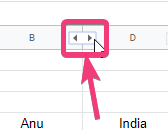 panah kiri dan kanan kecil
panah kiri dan kanan kecil
Seperti yang dapat Anda temukan, informasi yang ada di dalam sel kolom tersembunyi masih utuh setelah kolom dibuat agar terlihat kembali.
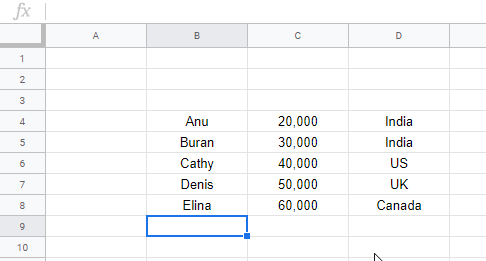 sel-sel kolom tersembunyi
sel-sel kolom tersembunyi
Jadi begitulah cara Anda bisa menyembunyikan atau menyembunyikan baris dan kolom di Google Sheets. Dimungkinkan juga untuk mengurangi lebar baris dan kolom sehingga menjadi hampir tidak terlihat. Tetapi bahkan setelah itu, siapa pun dapat menambah lebar untuk membuat baris dan kolom terlihat lagi, dan dengan demikian, itu bukan solusi yang baik.
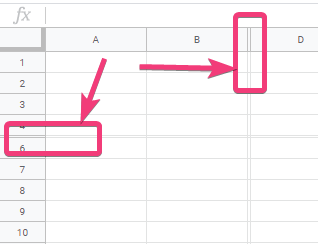 kurangi lebar baris dan kolom
kurangi lebar baris dan kolom
Daripada menghapus baris dan kolom yang lengkap, lebih baik menyembunyikan hanya baris dan kolom yang tidak diperlukan saat ini. Jadi, itu semua tentang bagaimana Anda bisa menyembunyikan atau menyembunyikan baris dan kolom di Google Sheets. Apakah Anda memiliki pertanyaan atau ingin mengatakan sesuatu? Jangan ragu untuk berkomentar tentang hal yang sama di bawah ini.
Artikel lain: